唯美清新电子相册
打开素材,拖入实践中面板
右击粒子背景素材,在弹出的快捷菜单中选择取消链接
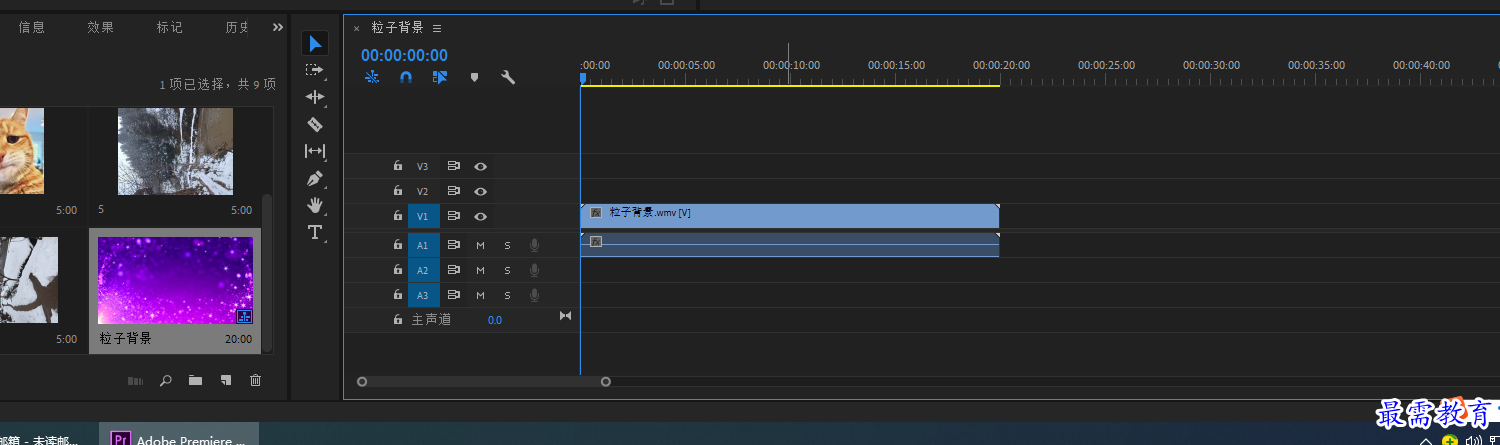
将A1轨道的音频素材删除,保留V1视频轨道素材
选择花纹素材将其拖入时间轴V2视频轨道,并延长其尾端,与下方粒子背景素材对齐
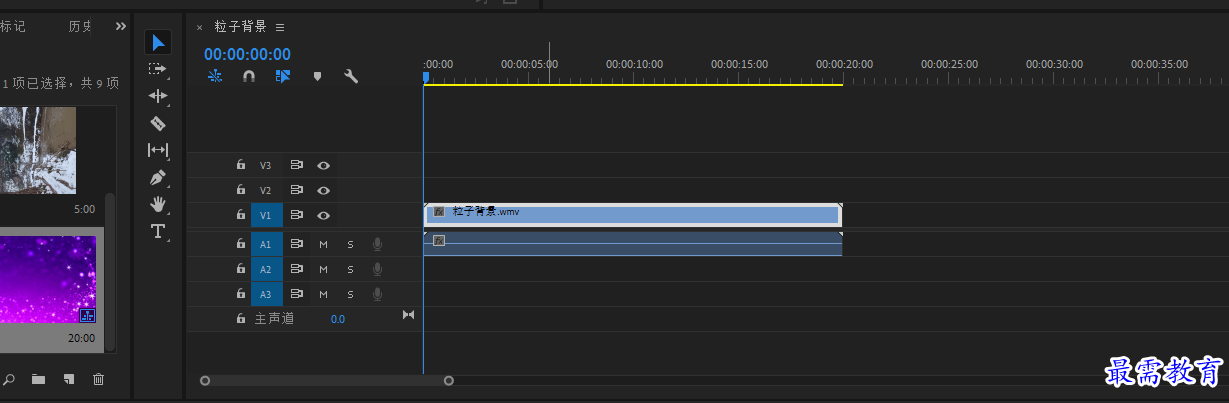
选择时间轴面板花纹素材,在效果控件面板中调整缩放参数为238
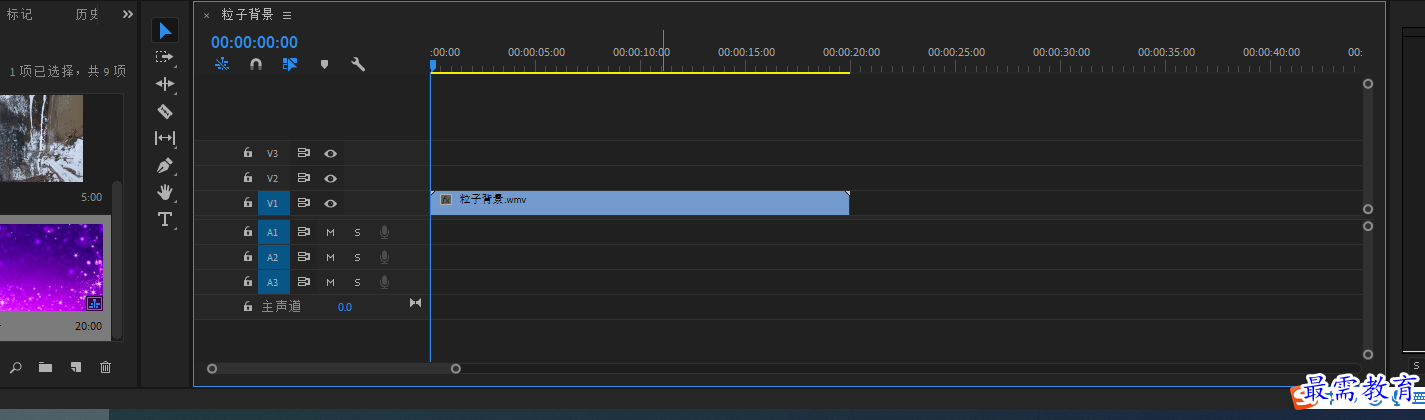
在节目监视器窗口可预览当前图像效果
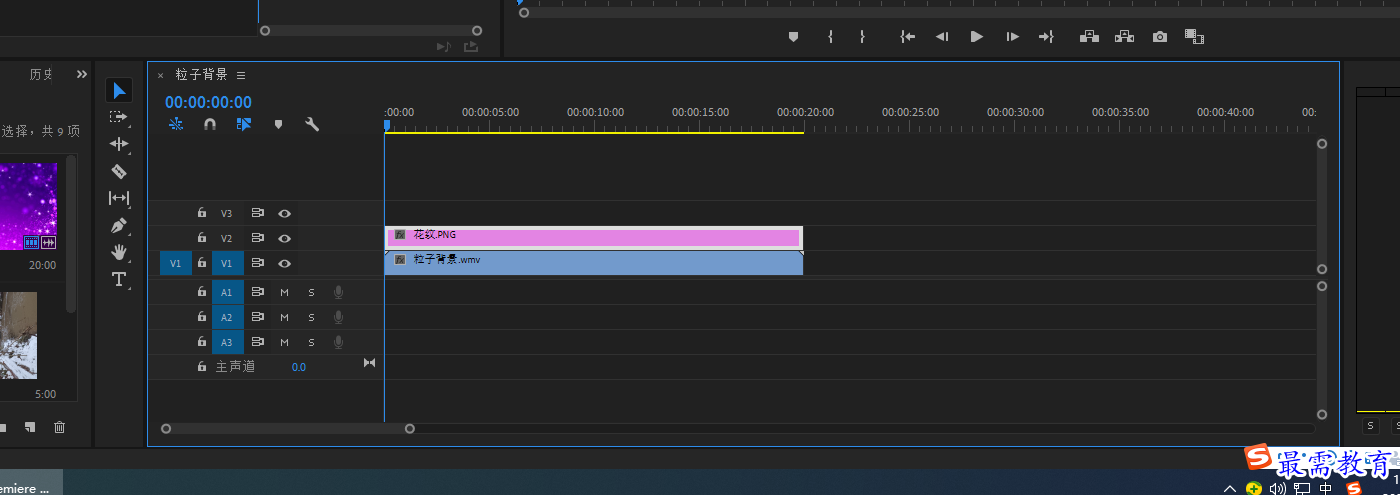
执行文件新建旧版标题命令,弹出新建字幕对话框,保持默认设置,单击确认按钮
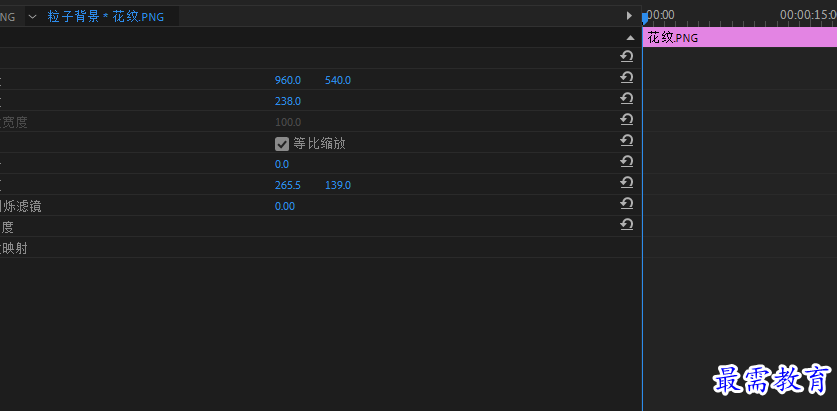
弹出字幕面板,使用文字工具在工作区域内输入文字浪漫时刻,然后在底部的旧版标题样式面板中选择一款紫色渐变文字样式,并在右侧的旧版标题属性面板中设置合适的字体,然后将文字对象摆放在合适位置
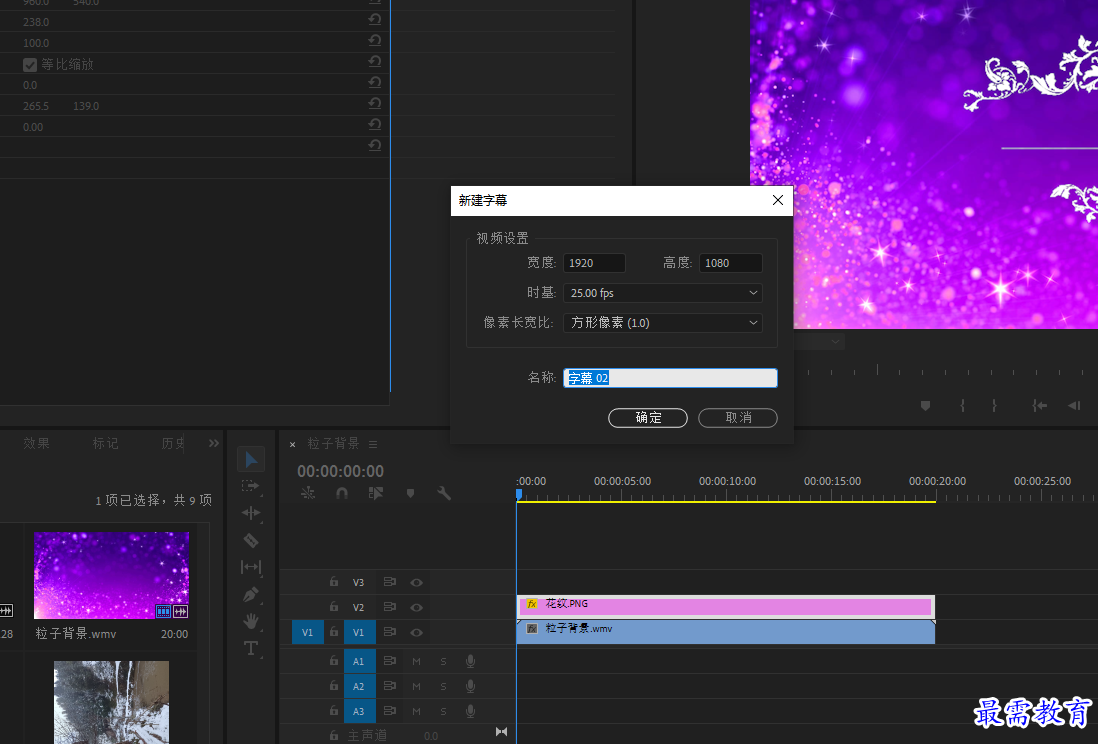
关闭字幕面板,回到工作界面,将项目面板中的字幕1素材拖入时间轴面板中的V3视频轨道上,并调整素材与其下方素材首尾对齐
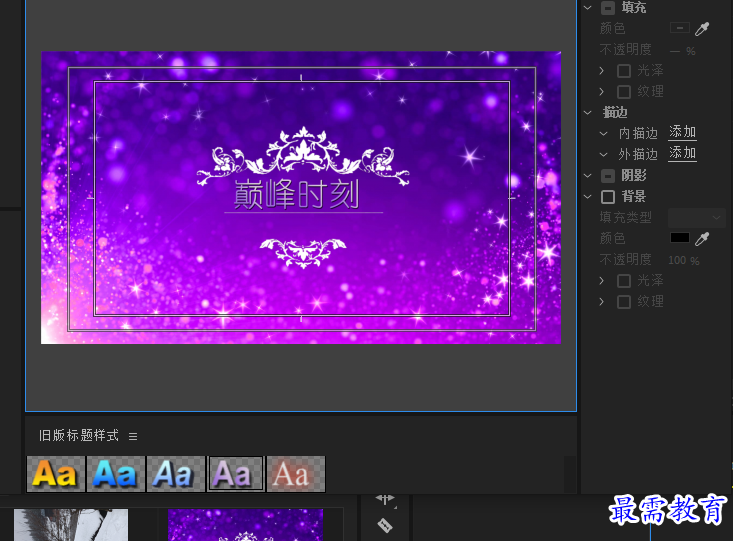
在时间轴面板中同时选择3个视频轨道上的素材,右击,在弹出的快捷菜单中选择速度/持续时间选项,在弹出的剪辑速度/持续时间对话框中调整持续时间为3分钟,完成后单击确定按钮
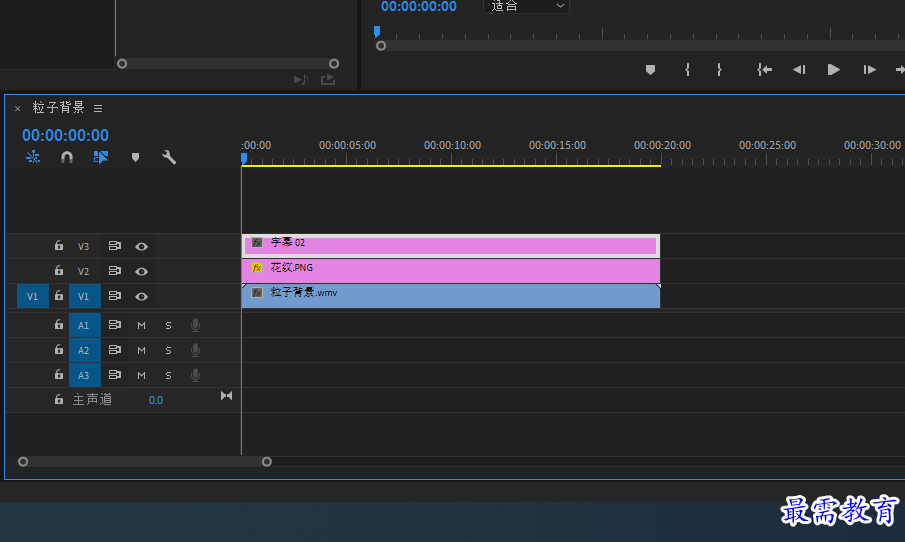
在效果面板中展开视频过渡选项栏,选择溶解效果组中的胶片溶解选项,将其拖曳添加至时间轴面板中,字幕01和花纹素材的起始位置
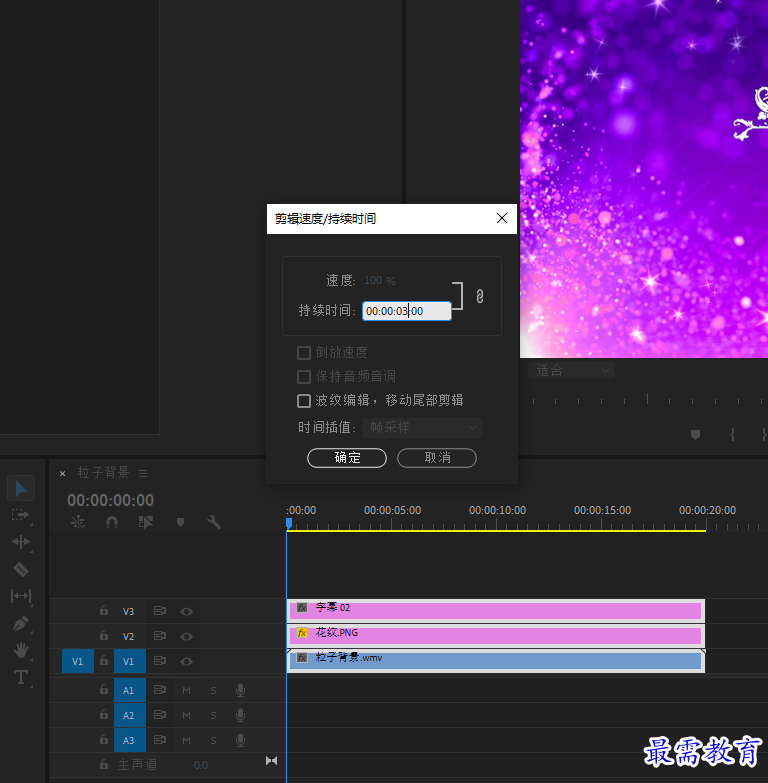
将项目面板中的图片素材按顺序拖入时间轴面板的V1视频轨道中,并统一调整素材持续时间为2秒
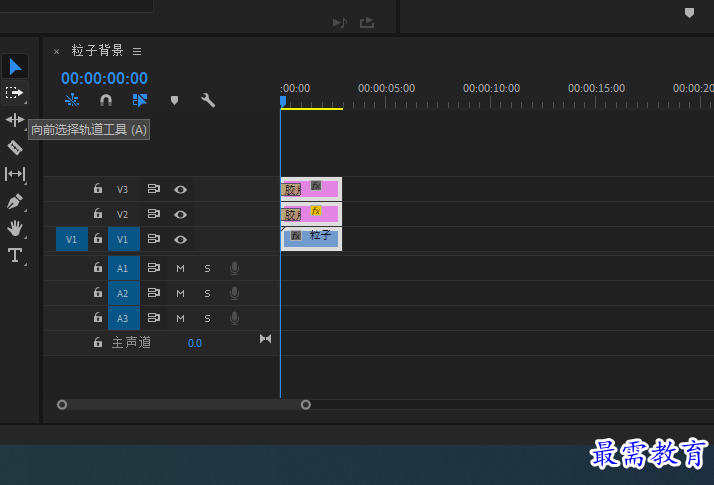
依次选中图片素材,在效果面板中调整对象缩放参数,使图像以合适大小显示在画面中

在效果面板中找到圆划像效果添加到粒子背景素材与第一张图片之间,找到双侧平推门效果,添加到图片1和2之间,找到风车效果,添加到图片2和3之间,找到带状内滑效果,添加到图片3和4之间,找到叠加溶解效果,添加到图片4和5之间
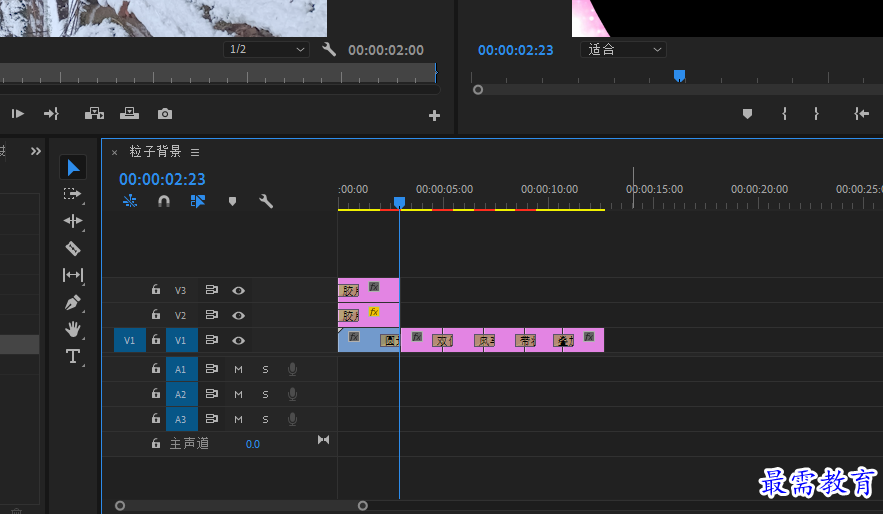
完成效果的添加之后,将项目面板中的音乐素材添加到时间面板的A1轨道上,并将多余的部分进行拆分删除
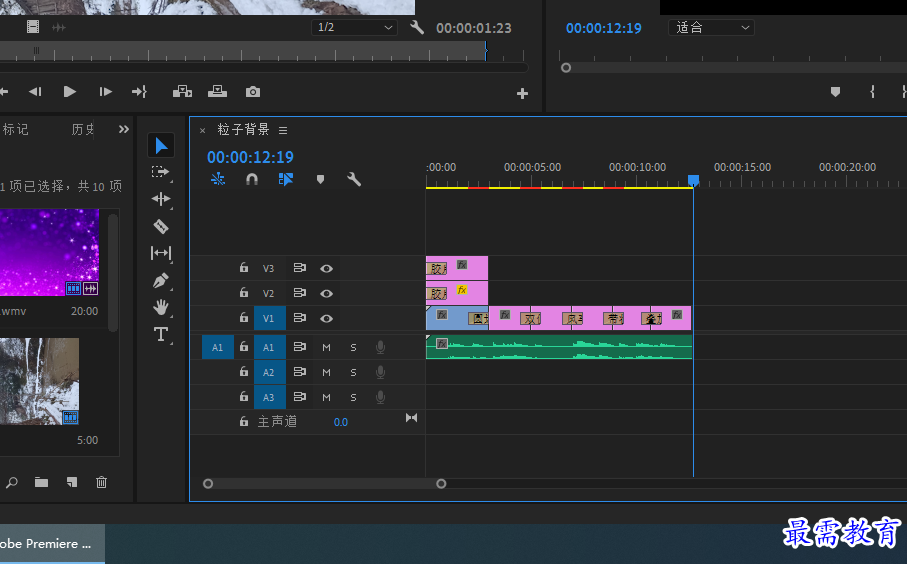
至此,已毕,在节目面板预览最终效果
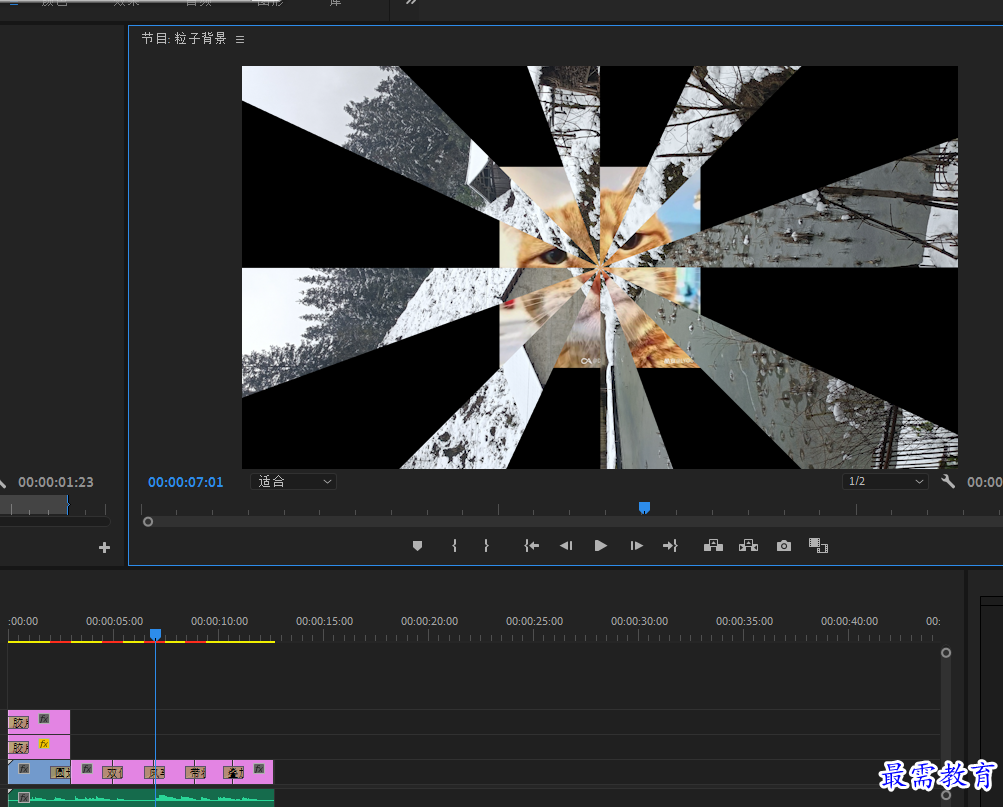
继续查找其他问题的答案?
-
2021-03-1758次播放
-
2018Premiere Pro CC “运动”参数设置界面(视频讲解)
2021-03-1726次播放
-
2021-03-1712次播放
-
2021-03-1717次播放
-
2018Premiere Pro CC 设置字幕对齐方式(视频讲解)
2021-03-179次播放
-
2021-03-178次播放
-
2018Premiere Pro CC 创建垂直字幕(视频讲解)
2021-03-175次播放
-
2021-03-1710次播放
-
2018Premiere Pro CC添加“基本3D”特效(视频讲解)
2021-03-1714次播放
-
2021-03-1713次播放
 前端设计工程师——刘旭
前端设计工程师——刘旭
 湘公网安备:43011102000856号
湘公网安备:43011102000856号 

点击加载更多评论>>